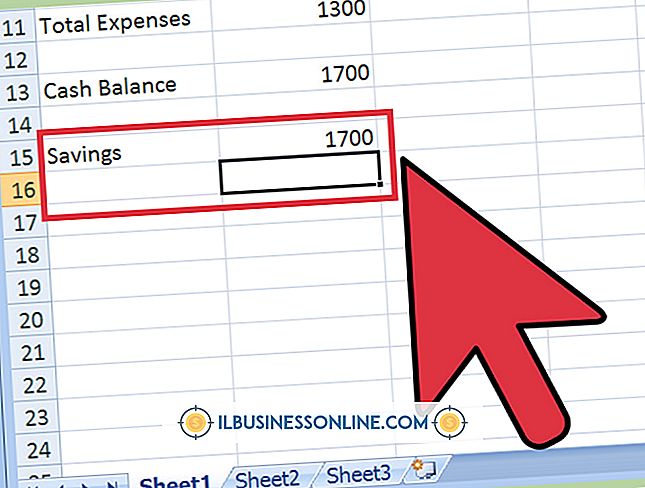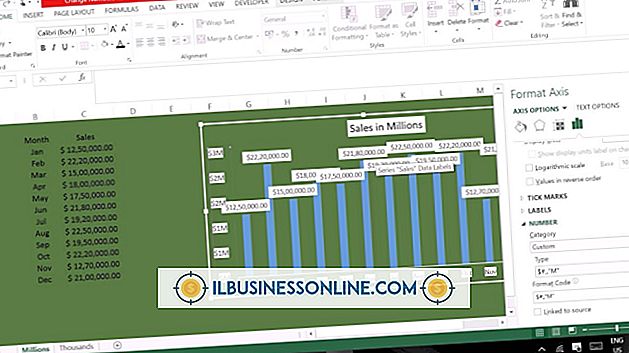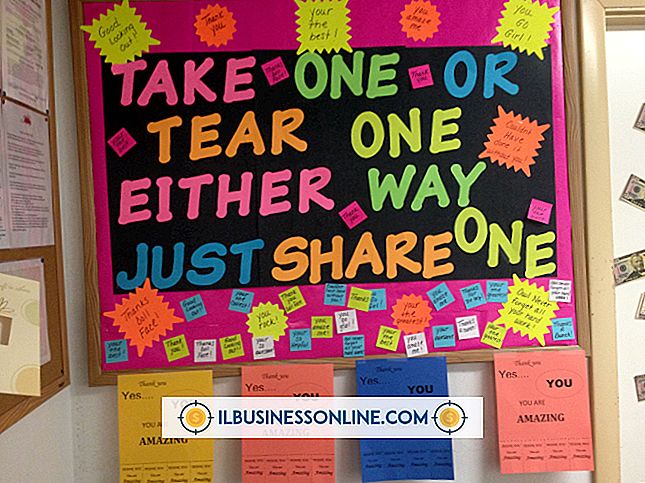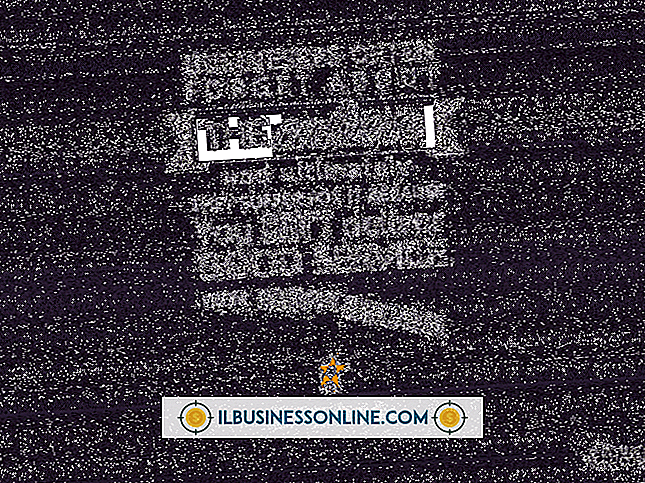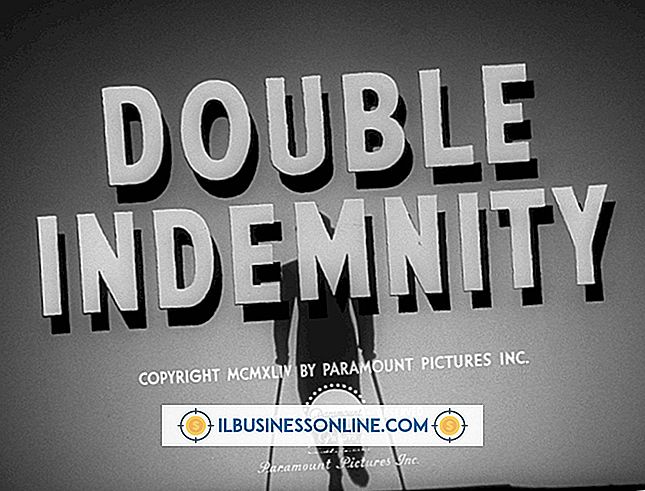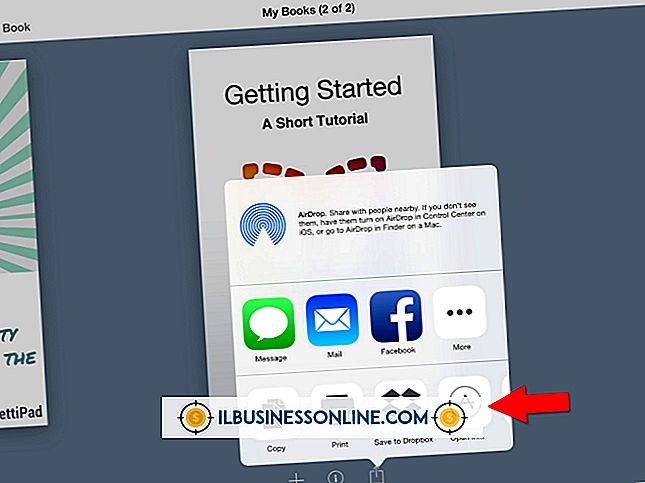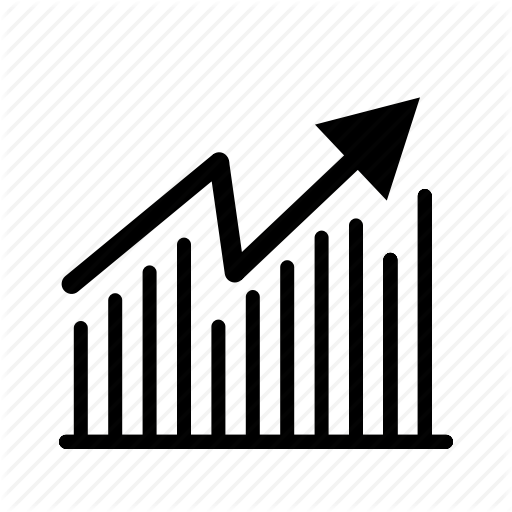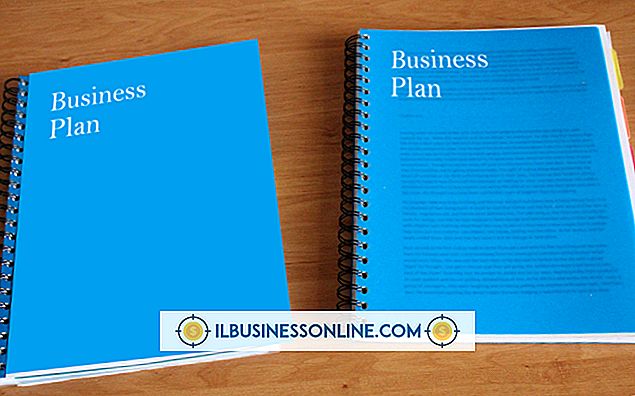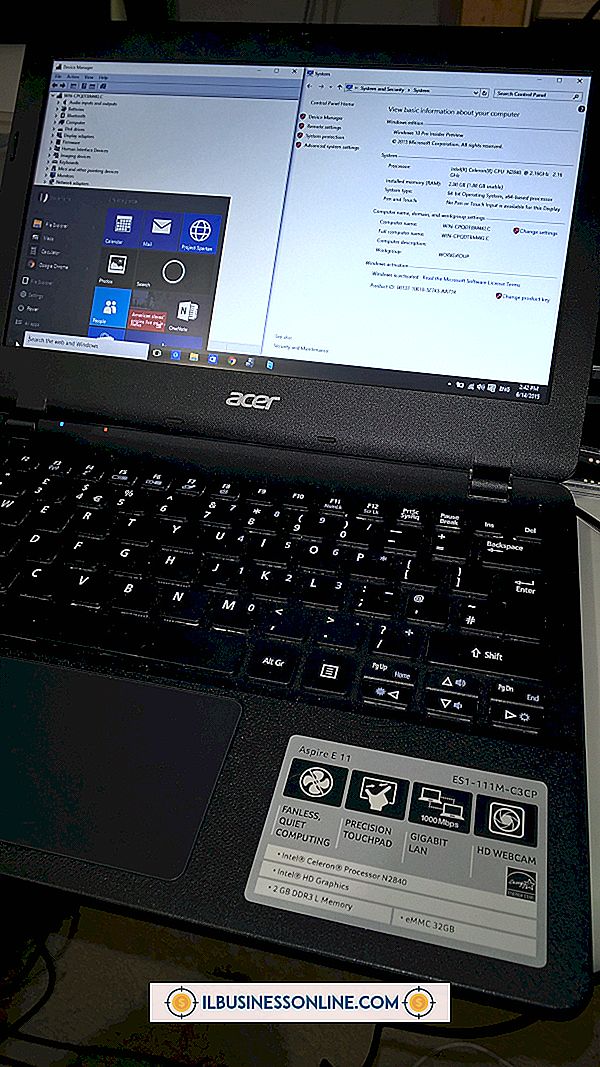Fundamentos de fórmulas no Excel

Para as pessoas que estão apenas começando com o Excel, o layout pode ser um pouco intimidante, pois é essencialmente apenas uma grade em branco. Mas depois que você aprender a navegar pelo programa e inserir dados, convém começar a manipular esses dados. As inúmeras funções do Excel variam desde o básico, como somar um grupo de células ou encontrar um valor máximo para funções complexas, como desvio padrão ou funções de Bessel. Para praticar fórmulas de trabalho, comece com apenas algumas células de dados e fórmulas que representam conceitos básicos com os quais você já está familiarizado.
Sintaxe de Fórmula
Para designar uma célula como uma fórmula, você deve primeiro digitar um sinal de igual. Cada fórmula tem sua própria sintaxe específica. Por exemplo, a fórmula "SUM" tem uma sintaxe muito simples, pois o único parâmetro necessário são as células que você deseja adicionar. Por comparação, a fórmula "ROUND" usa dois parâmetros: a célula que você deseja arredondar e o número de dígitos para os quais você deseja arredondar o número. Quando você insere uma fórmula, o Excel o lembra da sintaxe enquanto você digita.
Referenciando Células
Embora seja possível calcular fórmulas usando apenas números, o poder real do Excel é que você pode calcular fórmulas com dados de outras células. Para referenciar uma única célula, basta digitar o nome da célula. Por exemplo, B4 ou D15. Para fazer referência a um intervalo de células, use dois pontos entre a primeira e a última célula. Por exemplo, B4: D15. Você também pode listar várias células distintas, separando-as com vírgulas. Por exemplo, B4, B15, E16.
Símbolos Matemáticos
Ao escrever fórmulas, você pode achar útil ou necessário incluir símbolos matemáticos. Por exemplo, se você deseja arredondar a diferença de duas células, use a fórmula "= ROUND (A4-A5, 2)". O uso do sinal de subtração primeiro encontra a diferença das duas células antes que a fórmula arredonda a diferença. Os parênteses são benéficos se você precisar agrupar determinados dados ou se quiser aninhar fórmulas.
Usando Fórmulas
Para inserir uma fórmula, você pode simplesmente começar a digitar o nome e clicar duas vezes na correspondência que deseja usar. No entanto, se você não conseguir lembrar a fórmula ou não tiver certeza se a fórmula desejada existe, clique no botão "Inserir função" na guia "Fórmulas". Você pode procurar uma descrição da função ou selecionar a categoria da fórmula. Quando você encontrar a fórmula que deseja usar, selecione-a e clique em "OK". Uma caixa de diálogo solicitará que você insira cada parte necessária dos dados. Quando tiver preenchido todos os campos, clique em "OK" e o resultado da sua fórmula aparecerá na célula.